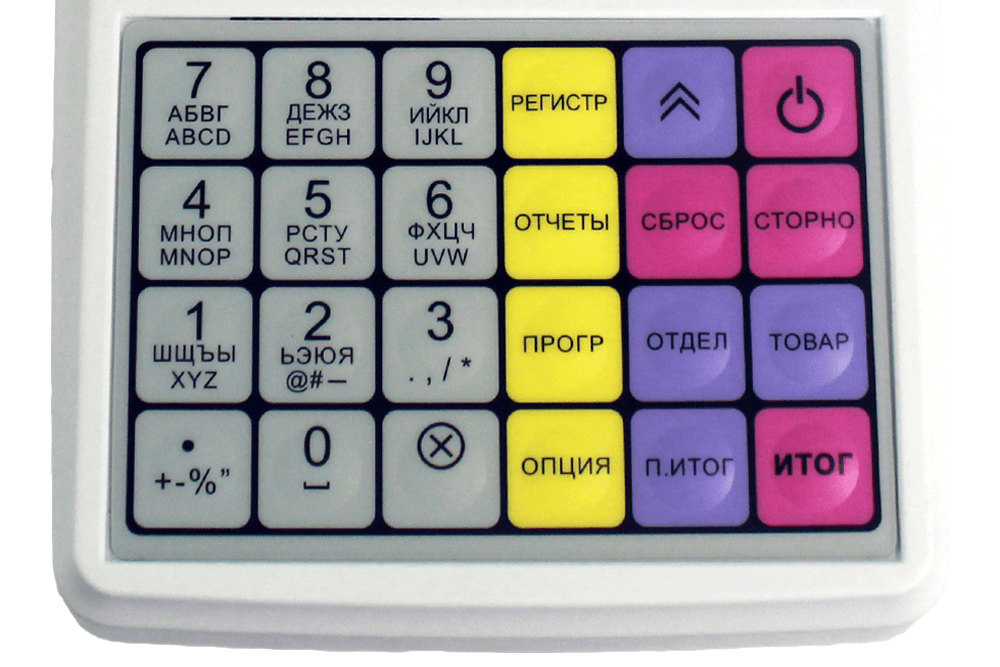- Главная
- Кассовые аппараты
- Агат 1Ф
- Инструкция кассира
Видеоинструкция кассира Агат 1Ф
До использования ККТ требуется запрограммировать и зарегистрировать.
Основная инструкция по работе в течение дня
Открытие смены
Включите кассовый аппарат → нажмите: ИТОГ → введите пароль кассира → ИТОГ → ИТОГ
Вход в режим пробития чеков, если смена уже была открыта:
Включите кассовый аппарат → нажмите: ИТОГ → введите пароль кассира → ИТОГ → ИТОГ
После того, как на дисплее отобразится ПРИХОД 0.00 можно пробивать чеки.
Вход в кассовый режим если аппарат уже включён и вы находитесь в каком-нибудь другом режиме:
нажмите кнопку РЕГИСТР → введите пароль кассира (по умолчанию 1) → нажмите кнопку ИТОГ ИТОГ;
Пробитие чеков
Простой чек по свободной цене
- введите сумму товара → нажмите кнопку ОТДЕЛ → ИТОГ
Простой чек из базы товаров и услуг
- введите код товара → нажмите кнопку ТОВАР → введите сумму товара → нажмите кнопку ИТОГ → ИТОГ
Закрытие смены (вечерний Z отчет):
- нажмите кнопку ОТЧЕТЫ — введите пароль администратора (по умолчанию 1) — ИТОГ ИТОГ Х.
Одновременно с вечерним отчетом печатается нефискальный отчет о сменных итогах.
Чеки ПРИХОДА по свободной цене
Простой чек по свободной цене
- убедитесь что на экране горит ПРИХОД 0.00;
- введите сумму товара → нажмите кнопку ОТДЕЛ → ИТОГ
Чек с несколькими позициями
- убедитесь что на экране горит ПРИХОД 0.00;
- введите сумму первого товара → нажмите кнопку ОТДЕЛ → введите сумму второго товара → нажмите кнопку ОТДЕЛ → после добавления нужного количества позиций нажмите кнопку ИТОГ чтобы распечатать чек.
Чек с подсчетом сдачи
- убедитесь что на экране горит ПРИХОД 0.00;
- введите сумму товара → нажмите кнопку ОТДЕЛ → введите сумму которую дал покупатель → нажмите кнопку ИТОГ
Чек с расчетом стоимости по количеству и цене
- убедитесь что на экране горит ПРИХОД 0.00;
- введите сумму товара → нажмите кнопку Х → введите количество товара → нажмите кнопку ОТДЕЛ → введите сумму которую дал покупатель → нажмите кнопку ИТОГ
Безналичный расчет
- убедитесь что на экране горит ПРИХОД 0.00;
- введите сумму товара → нажмите кнопку ОТДЕЛ П.ИТОГ → нажмите кнопку ОПЦИЯ несколько раз, пока на индикаторе не появится БЕЗНАЛИЧНЫМИ → нажмите кнопку ИТОГ → введите сумму оплаты безналичными → нажмите кнопку ИТОГ
Зачет аванса
- убедитесь что на экране горит ПРИХОД 0.00;
- введите сумму товара → нажмите кнопку ОТДЕЛ П.ИТОГ → нажмите кнопку ОПЦИЯ несколько раз, пока на индикаторе не появится АВАНС → нажмите кнопку ИТОГ → введите сумму оплаты → нажмите кнопку ИТОГ
Отправка чека по СМС
- убедитесь что на экране горит ПРИХОД 0.00;
- нажмите кнопку ОПЦИЯ несколько раз, пока на индикаторе не появится ТЕЛ. ПОКУПАТЕЛЯ;
- нажмите кнопку ИТОГ → введите телефон покупателя с помощью клавиатуры на кассе → нажмите кнопку ИТОГ;
- введите сумму товара → нажмите кнопку ОТДЕЛ → ИТОГ
Отправка чека по E-mail
- убедитесь что на экране горит ПРИХОД 0.00;
- нажмите кнопку ОПЦИЯ несколько раз, пока на индикаторе не появится ЭЛ.АДР. ПОКУПАТ.;
- нажмите кнопку ИТОГ → введите электронный адрес покупателя с помощью клавиатуры на кассе → нажмите кнопку ИТОГ;
- введите сумму товара → нажмите кнопку ОТДЕЛ → ИТОГ
Пробитие чека с реквизитами покупателя: ИНН и название организации
- убедитесь что на экране горит ПРИХОД 0.00;
- нажмите кнопку ОПЦИЯ несколько раз, пока на индикаторе не появится НАИМЕН. ПОКУПАТ.;
- нажмите кнопку ИТОГ → введите название организации покупателя с помощью клавиатуры на кассе → нажмите кнопку ИТОГ;
- нажмите кнопку ОПЦИЯ несколько раз, пока на индикаторе не появится ИНН. ПОКУПАТ.;
- нажмите кнопку ИТОГ → введите ИНН организации покупателя с помощью клавиатуры на кассе → нажмите кнопку ИТОГ;
- введите сумму товара → нажмите кнопку ОТДЕЛ → ИТОГ
Введение процентной скидки на чек
- убедитесь что на экране горит ПРИХОД 0.00;
- в режиме регистрации прихода нажать клавишу ОПЦИЯ;
- клавишами X или ОПЦИЯ выбрать ВКЛ. СКИДКУ и нажать ИТОГ;
- клавишами X или ОПЦИЯ выбрать ранее запрограммированный процент скидки;
- нажать ИТОГ (на дисплее в скобочках отобразиться размер скидки на чек)
Чеки РАСХОДА по свободной цене
ВНИМАНИЕ! ПЕРЕД ТЕМ КАК ПРОБИВАТЬ ЧЕКИ РАСХОДА, НУЖНО ОБЯЗАТЕЛЬНО СДЕЛАТЬ ОПЕРАЦИЮ ВНЕСЕНИЕ В КАССУ НА ТУ ЖЕ СУММУ КОТОРАЯ БУДЕТ СООТВЕТСТВОВАТЬ СУММЕ РАСХОДА
Вход в режим Расхода
- нажмите кнопку РЕГИСТР → введите пароль кассира (по умолчанию 1) → нажмите кнопку ИТОГ;
- нажмите кнопку ОПЦИЯ несколько раз, пока на индикаторе не появится РАСХОД → нажмите кнопку ИТОГ;
- вход в режим Расхода выполнен успешно если на экране написано РАСХОД 0.00
Простой чек расхода
- убедитесь что на экране горит РАСХОД 0.00;
- введите сумму товара → нажмите кнопку ОТДЕЛ → ИТОГ
Чек с несколькими позициями
- убедитесь что на экране горит РАСХОД 0.00;
- введите сумму первого товара → нажмите кнопку ОТДЕЛ → введите сумму второго товара → нажмите кнопку ОТДЕЛ → после добавления нужного количества позиций нажмите кнопку ИТОГ чтобы распечатать чек.
Чек с расчетом стоимости по количеству и цене
- убедитесь что на экране горит РАСХОД 0.00;
- введите сумму товара → нажмите кнопку Х → введите количество товара → нажмите кнопку ОТДЕЛ → введите сумму которую дал покупатель → нажмите кнопку ИТОГ
Безналичный расчет
- убедитесь что на экране горит РАСХОД 0.00;
- введите сумму товара → нажмите кнопку ОТДЕЛ П.ИТОГ → нажмите кнопку ОПЦИЯ несколько раз, пока на индикаторе не появится БЕЗНАЛИЧНЫМИ → нажмите кнопку ИТОГ → введите сумму оплаты безналичными → нажмите кнопку ИТОГ
Зачет аванса
- убедитесь что на экране горит РАСХОД 0.00;
- введите сумму товара → нажмите кнопку ОТДЕЛ П.ИТОГ → нажмите кнопку ОПЦИЯ несколько раз, пока на индикаторе не появится АВАНС → нажмите кнопку ИТОГ → введите сумму оплаты → нажмите кнопку ИТОГ
Отправка чека по СМС
- убедитесь что на экране горит РАСХОД 0.00;
- нажмите кнопку ОПЦИЯ несколько раз, пока на индикаторе не появится ТЕЛ. ПОКУПАТЕЛЯ;
- нажмите кнопку ИТОГ → введите телефон покупателя с помощью клавиатуры на кассе → нажмите кнопку ИТОГ;
- введите сумму товара → нажмите кнопку ОТДЕЛ → ИТОГ
Отправка чека по E-mail
- убедитесь что на экране горит РАСХОД 0.00;
- нажмите кнопку ОПЦИЯ несколько раз, пока на индикаторе не появится ЭЛ.АДР. ПОКУПАТ.;
- нажмите кнопку ИТОГ → введите электронный адрес покупателя с помощью клавиатуры на кассе → нажмите кнопку ИТОГ;
- введите сумму товара → нажмите кнопку ОТДЕЛ → ИТОГ
Чеки ПРИХОДА из базы товаров и услуг
Если у Вас уже запрограммирован товар со стоимостью, то пропускаете шаг «введите цену товара».
Простой чек из базы товаров и услуг
- убедитесь что на экране горит ПРИХОД 0.00;
- введите код товара → нажмите кнопку ТОВАР → введите сумму товара → нажмите кнопку ИТОГ → ИТОГ
Чек из базы товаров и услуг с подсчетом сдачи
- убедитесь что на экране горит ПРИХОД 0.00;
- введите код товара → нажмите кнопку ТОВАР → введите сумму товара → нажмите кнопку ИТОГ → введите сумму которую дал покупатель → нажмите кнопку ИТОГ
Чек со скидкой за Наличные
- убедитесь что на экране горит ПРИХОД 0.00;
- в режиме регистрации прихода нажать клавишу ОПЦИЯ;
- клавишами X или ОПЦИЯ выбрать ВКЛ. СКИДКУ и нажать ИТОГ;
- клавишами X или ОПЦИЯ выбрать ранее запрограммированный процент скидки;
- нажать ИТОГ (на дисплее в скобочках отобразиться размер скидки на чек);
- введите код товара → нажмите кнопку ТОВАР → введите сумму товара → нажмите кнопку ИТОГ → ИТОГ
Чек со скидкой за Безналичные
- убедитесь что на экране горит ПРИХОД 0.00;
- в режиме регистрации прихода нажать клавишу ОПЦИЯ;
- клавишами X или ОПЦИЯ выбрать ВКЛ. СКИДКУ и нажать ИТОГ;
- клавишами X или ОПЦИЯ выбрать ранее запрограммированный процент скидки;
- нажать ИТОГ (на дисплее в скобочках отобразиться размер скидки на чек);
- введите код товара → нажмите кнопку ТОВАР → введите сумму товара → нажмите кнопку ИТОГ → П.ИТОГ → нажмите кнопку ОПЦИЯ несколько раз, пока на индикаторе не появится БЕЗНАЛИЧНЫМИ → нажмите кнопку ИТОГ → введите сумму оплаты безналичными → нажмите кнопку ИТОГ
Чек из базы товаров и услуг по количеству и сумме
- убедитесь что на экране горит ПРИХОД 0.00;
- введите количество товара с клавиатуры кассы и нажмите кнопку Х → введите код товара → нажмите кнопку ТОВАР → введите сумму товара → нажмите кнопку ИТОГ → ИТОГ
Чек из базы товаров и услуг по безналу
- убедитесь что на экране горит ПРИХОД 0.00;
- введите код товара → нажмите кнопку ТОВАР → введите сумму товара → нажмите кнопку ИТОГ → П.ИТОГ → нажмите кнопку ОПЦИЯ несколько раз, пока на индикаторе не появится БЕЗНАЛИЧНЫМИ → нажмите кнопку ИТОГ → введите сумму оплаты безналичными → нажмите кнопку ИТОГ
Отправка по СМС чека из базы товаров и услуг
- убедитесь что на экране горит ПРИХОД 0.00;
- нажмите кнопку ОПЦИЯ несколько раз, пока на индикаторе не появится ТЕЛ. ПОКУПАТЕЛЯ;
- нажмите кнопку ИТОГ → введите телефон покупателя с помощью клавиатуры на кассе → нажмите кнопку ИТОГ;
- введите код товара → нажмите кнопку ТОВАР → введите сумму товара → нажмите кнопку ИТОГ → ИТОГ
Отправка по E-mail чека из базы товаров и услуг
- убедитесь что на экране горит ПРИХОД 0.00;
- нажмите кнопку ОПЦИЯ несколько раз, пока на индикаторе не появится ЭЛ.АДР. ПОКУПАТ.;
- нажмите кнопку ИТОГ → введите электронный адрес покупателя с помощью клавиатуры на кассе → нажмите кнопку ИТОГ;
- введите код товара → нажмите кнопку ТОВАР → введите сумму товара → нажмите кнопку ИТОГ → ИТОГ
Чек с реквизитами покупателя: ИНН и название организации из базы товаров и услуг
- убедитесь что на экране горит ПРИХОД 0.00;
- нажмите кнопку ОПЦИЯ несколько раз, пока на индикаторе не появится НАИМЕН. ПОКУПАТ.;
- нажмите кнопку ИТОГ → введите название организации покупателя с помощью клавиатуры на кассе → нажмите кнопку ИТОГ;
- нажмите кнопку ОПЦИЯ несколько раз, пока на индикаторе не появится ИНН. ПОКУПАТ.;
- нажмите кнопку ИТОГ → введите ИНН организации покупателя с помощью клавиатуры на кассе → нажмите кнопку ИТОГ;
- введите код товара → нажмите кнопку ТОВАР → введите сумму товара → нажмите кнопку ИТОГ → ИТОГ
Чеки РАСХОДА из базы товаров и услуг
ВНИМАНИЕ! ПЕРЕД ТЕМ КАК ПРОБИВАТЬ ЧЕКИ РАСХОДА, НУЖНО ОБЯЗАТЕЛЬНО СДЕЛАТЬ ОПЕРАЦИЮ ВНЕСЕНИЕ В КАССУ НА ТУ ЖЕ СУММУ КОТОРАЯ БУДЕТ СООТВЕТСТВОВАТЬ СУММЕ РАСХОДА
Простой чек расхода из базы товаров и услуг
- убедитесь что на экране горит РАСХОД 0.00;
- введите код товара → нажмите кнопку ТОВАР → введите сумму товара → нажмите кнопку ИТОГ → ИТОГ
Чек расхода со скидкой за Наличные
- убедитесь что на экране горит РАСХОД 0.00;
- в режиме регистрации прихода нажать клавишу ОПЦИЯ;
- клавишами X или ОПЦИЯ выбрать ВКЛ. СКИДКУ и нажать ИТОГ;
- клавишами X или ОПЦИЯ выбрать ранее запрограммированный процент скидки;
- нажать ИТОГ (на дисплее в скобочках отобразиться размер скидки на чек);
- введите код товара → нажмите кнопку ТОВАР → введите сумму товара → нажмите кнопку ИТОГ → ИТОГ
Чек расхода со скидкой за Безналичные
- убедитесь что на экране горит РАСХОД 0.00;
- в режиме регистрации прихода нажать клавишу ОПЦИЯ;
- клавишами X или ОПЦИЯ выбрать ВКЛ. СКИДКУ и нажать ИТОГ;
- клавишами X или ОПЦИЯ выбрать ранее запрограммированный процент скидки;
- нажать ИТОГ (на дисплее в скобочках отобразиться размер скидки на чек);
- введите код товара → нажмите кнопку ТОВАР → введите сумму товара → нажмите кнопку ИТОГ → П.ИТОГ → нажмите кнопку ОПЦИЯ несколько раз, пока на индикаторе не появится БЕЗНАЛИЧНЫМИ → нажмите кнопку ИТОГ → введите сумму оплаты безналичными → нажмите кнопку ИТОГ
Чек расхода из базы товаров и услуг по количеству и сумме
- убедитесь что на экране горит РАСХОД 0.00;
- введите количество товара с клавиатуры кассы и нажмите кнопку Х → введите код товара → нажмите кнопку ТОВАР → введите сумму товара → нажмите кнопку ИТОГ → ИТОГ
Чек расхода из базы товаров и услуг по безналу
- убедитесь что на экране горит РАСХОД 0.00;
- введите код товара → нажмите кнопку ТОВАР → введите сумму товара → нажмите кнопку ИТОГ → П.ИТОГ → нажмите кнопку ОПЦИЯ несколько раз, пока на индикаторе не появится БЕЗНАЛИЧНЫМИ → нажмите кнопку ИТОГ → введите сумму оплаты безналичными → нажмите кнопку ИТОГ
Отправка чека расхода по СМС из базы товаров и услуг
- убедитесь что на экране горит РАСХОД 0.00;
- нажмите кнопку ОПЦИЯ несколько раз, пока на индикаторе не появится ТЕЛ. ПОКУПАТЕЛЯ;
- нажмите кнопку ИТОГ → введите телефон покупателя с помощью клавиатуры на кассе → нажмите кнопку ИТОГ;
- введите код товара → нажмите кнопку ТОВАР → введите сумму товара → нажмите кнопку ИТОГ → ИТОГ
Отправка чека расхода по E-mail из базы товаров и услуг
- убедитесь что на экране горит РАСХОД 0.00;
- нажмите кнопку ОПЦИЯ несколько раз, пока на индикаторе не появится ЭЛ.АДР. ПОКУПАТ.;
- нажмите кнопку ИТОГ → введите электронный адрес покупателя с помощью клавиатуры на кассе → нажмите кнопку ИТОГ;
- введите код товара → нажмите кнопку ТОВАР → введите сумму товара → нажмите кнопку ИТОГ → ИТОГ
Авансы, кредиты, иные оплаты по свободной цене
Чек аванса за наличные
- убедитесь что на экране горит ПРИХОД 0.00;
- нажмите кнопку ОПЦИЯ несколько раз, пока на индикаторе не появится СПОСОБ РАСЧЕТА → нажмите кнопку ИТОГ;
- нажмите кнопку ОПЦИЯ несколько раз, пока на индикаторе не появится АВАНС → нажмите кнопку ИТОГ;
- введите сумму товара → нажмите кнопку ОТДЕЛ → ИТОГ
Чек аванса за безналичные
- убедитесь что на экране горит ПРИХОД 0.00;
- нажмите кнопку ОПЦИЯ несколько раз, пока на индикаторе не появится СПОСОБ РАСЧЕТА → нажмите кнопку ИТОГ;
- нажмите кнопку ОПЦИЯ несколько раз, пока на индикаторе не появится АВАНС → нажмите кнопку ИТОГ;
- введите сумму товара → нажмите кнопку ОТДЕЛ П.ИТОГ → нажмите кнопку ОПЦИЯ несколько раз, пока на индикаторе не появится БЕЗНАЛИЧНЫМИ → нажмите кнопку ИТОГ → введите сумму оплаты безналичными → нажмите кнопку ИТОГ
Чек Предоплата 100% за наличные
- убедитесь что на экране горит ПРИХОД 0.00;
- нажмите кнопку ОПЦИЯ несколько раз, пока на индикаторе не появится СПОСОБ РАСЧЕТА → нажмите кнопку ИТОГ;
- нажмите кнопку ОПЦИЯ несколько раз, пока на индикаторе не появится ПРЕДОПЛАТА 100% → нажмите кнопку ИТОГ;
- введите сумму товара → нажмите кнопку ОТДЕЛ → ИТОГ
Чек Предоплата 100% за безналичные
- убедитесь что на экране горит ПРИХОД 0.00;
- нажмите кнопку ОПЦИЯ несколько раз, пока на индикаторе не появится СПОСОБ РАСЧЕТА → нажмите кнопку ИТОГ;
- нажмите кнопку ОПЦИЯ несколько раз, пока на индикаторе не появится ПРЕДОПЛАТА 100% → нажмите кнопку ИТОГ;
- введите сумму товара → нажмите кнопку ОТДЕЛ П.ИТОГ → нажмите кнопку ОПЦИЯ несколько раз, пока на индикаторе не появится БЕЗНАЛИЧНЫМИ → нажмите кнопку ИТОГ → введите сумму оплаты безналичными → нажмите кнопку ИТОГ
Чек частичная предоплата за наличные
- убедитесь что на экране горит ПРИХОД 0.00;
- нажмите кнопку ОПЦИЯ несколько раз, пока на индикаторе не появится СПОСОБ РАСЧЕТА → нажмите кнопку ИТОГ;
- нажмите кнопку ОПЦИЯ несколько раз, пока на индикаторе не появитсяЧАСТ. ПРЕДОПЛАТА → нажмите кнопку ИТОГ;
- введите сумму товара → нажмите кнопку ОТДЕЛ → ИТОГ
Чек частичная предоплата за безналичные
- убедитесь что на экране горит ПРИХОД 0.00;
- нажмите кнопку ОПЦИЯ несколько раз, пока на индикаторе не появится СПОСОБ РАСЧЕТА → нажмите кнопку ИТОГ;
- нажмите кнопку ОПЦИЯ несколько раз, пока на индикаторе не появится ЧАСТ. ПРЕДОПЛАТА → нажмите кнопку ИТОГ;
- введите сумму товара → нажмите кнопку ОТДЕЛ П.ИТОГ → нажмите кнопку ОПЦИЯ несколько раз, пока на индикаторе не появится БЕЗНАЛИЧНЫМИ → нажмите кнопку ИТОГ → введите сумму оплаты безналичными → нажмите кнопку ИТОГ
Чек полный расчет за наличные
- убедитесь что на экране горит ПРИХОД 0.00;
- нажмите кнопку ОПЦИЯ несколько раз, пока на индикаторе не появится СПОСОБ РАСЧЕТА → нажмите кнопку ИТОГ;
- нажмите кнопку ОПЦИЯ несколько раз, пока на индикаторе не появится ПОЛНЫЙ РАСЧЕТ → нажмите кнопку ИТОГ;
- введите сумму товара → нажмите кнопку ОТДЕЛ → ИТОГ
Чек полный расчет за безналичные
- убедитесь что на экране горит ПРИХОД 0.00;
- нажмите кнопку ОПЦИЯ несколько раз, пока на индикаторе не появится СПОСОБ РАСЧЕТА → нажмите кнопку ИТОГ;
- нажмите кнопку ОПЦИЯ несколько раз, пока на индикаторе не появится еПОЛНЫЙ РАСЧЕТ → нажмите кнопку ИТОГ;
- введите сумму товара → нажмите кнопку ОТДЕЛ П.ИТОГ → нажмите кнопку ОПЦИЯ несколько раз, пока на индикаторе не появится БЕЗНАЛИЧНЫМИ → нажмите кнопку ИТОГ → введите сумму оплаты безналичными → нажмите кнопку ИТОГ
Частичный расчет кредит за наличные
- убедитесь что на экране горит ПРИХОД 0.00;
- нажмите кнопку ОПЦИЯ несколько раз, пока на индикаторе не появится СПОСОБ РАСЧЕТА → нажмите кнопку ИТОГ;
- нажмите кнопку ОПЦИЯ несколько раз, пока на индикаторе не появится Ч. РАСЧЕТ КРЕДИТ → нажмите кнопку ИТОГ;
- введите сумму товара → нажмите кнопку ОТДЕЛ → ИТОГ
Частичный расчет кредит за безналичные
- убедитесь что на экране горит ПРИХОД 0.00;
- нажмите кнопку ОПЦИЯ несколько раз, пока на индикаторе не появится СПОСОБ РАСЧЕТА → нажмите кнопку ИТОГ;
- нажмите кнопку ОПЦИЯ несколько раз, пока на индикаторе не появится Ч. РАСЧЕТ КРЕДИТ → нажмите кнопку ИТОГ;
- введите сумму товара → нажмите кнопку ОТДЕЛ П.ИТОГ → нажмите кнопку ОПЦИЯ несколько раз, пока на индикаторе не появится БЕЗНАЛИЧНЫМИ → нажмите кнопку ИТОГ → введите сумму оплаты безналичными → нажмите кнопку ИТОГ
Передача в кредит за наличные
- убедитесь что на экране горит ПРИХОД 0.00;
- нажмите кнопку ОПЦИЯ несколько раз, пока на индикаторе не появится СПОСОБ РАСЧЕТА → нажмите кнопку ИТОГ;
- нажмите кнопку ОПЦИЯ несколько раз, пока на индикаторе не появится ПЕРЕДАЧ В КРЕДИТ → нажмите кнопку ИТОГ;
- введите сумму товара → нажмите кнопку ОТДЕЛ → ИТОГ
Передача в кредит за безналичные
- убедитесь что на экране горит ПРИХОД 0.00;
- нажмите кнопку ОПЦИЯ несколько раз, пока на индикаторе не появится СПОСОБ РАСЧЕТА → нажмите кнопку ИТОГ;
- нажмите кнопку ОПЦИЯ несколько раз, пока на индикаторе не появится ПЕРЕДАЧ В КРЕДИТ → нажмите кнопку ИТОГ;
- введите сумму товара → нажмите кнопку ОТДЕЛ П.ИТОГ → нажмите кнопку ОПЦИЯ несколько раз, пока на индикаторе не появится БЕЗНАЛИЧНЫМИ → нажмите кнопку ИТОГ → введите сумму оплаты безналичными → нажмите кнопку ИТОГ
Оплата кредита за наличные
- убедитесь что на экране горит ПРИХОД 0.00;
- нажмите кнопку ОПЦИЯ несколько раз, пока на индикаторе не появится СПОСОБ РАСЧЕТА → нажмите кнопку ИТОГ;
- нажмите кнопку ОПЦИЯ несколько раз, пока на индикаторе не появится ОПЛАТА КРЕДИТА → нажмите кнопку ИТОГ;
- введите сумму товара → нажмите кнопку ОТДЕЛ → ИТОГ
Оплата кредита за безналичные
- убедитесь что на экране горит ПРИХОД 0.00;
- нажмите кнопку ОПЦИЯ несколько раз, пока на индикаторе не появится СПОСОБ РАСЧЕТА → нажмите кнопку ИТОГ;
- нажмите кнопку ОПЦИЯ несколько раз, пока на индикаторе не появится ОПЛАТА КРЕДИТА → нажмите кнопку ИТОГ;
- введите сумму товара → нажмите кнопку ОТДЕЛ П.ИТОГ → нажмите кнопку ОПЦИЯ несколько раз, пока на индикаторе не появится БЕЗНАЛИЧНЫМИ → нажмите кнопку ИТОГ → введите сумму оплаты безналичными → нажмите кнопку ИТОГ
Авансы, кредиты, иные оплаты из базы товаров и услуг
Чек аванса из базы товаров за наличные
- убедитесь что на экране горит ПРИХОД 0.00;
- нажмите кнопку ОПЦИЯ несколько раз, пока на индикаторе не появится СПОСОБ РАСЧЕТА → нажмите кнопку ИТОГ;
- нажмите кнопку ОПЦИЯ несколько раз, пока на индикаторе не появится АВАНС → нажмите кнопку ИТОГ;
- введите код товара → нажмите кнопку ТОВАР → введите сумму товара → нажмите кнопку ИТОГ → ИТОГ
Чек аванса из базы товаров за безналичные
- убедитесь что на экране горит ПРИХОД 0.00;
- нажмите кнопку ОПЦИЯ несколько раз, пока на индикаторе не появится СПОСОБ РАСЧЕТА → нажмите кнопку ИТОГ;
- нажмите кнопку ОПЦИЯ несколько раз, пока на индикаторе не появится АВАНС → нажмите кнопку ИТОГ;
- введите код товара → нажмите кнопку ТОВАР → введите сумму товара → нажмите кнопку ИТОГ → П.ИТОГ → нажмите кнопку ОПЦИЯ несколько раз, пока на индикаторе не появится БЕЗНАЛИЧНЫМИ → нажмите кнопку ИТОГ → введите сумму оплаты безналичными → нажмите кнопку ИТОГ
Чек Предоплата 100% из базы товаров за наличные
- убедитесь что на экране горит ПРИХОД 0.00;
- нажмите кнопку ОПЦИЯ несколько раз, пока на индикаторе не появится СПОСОБ РАСЧЕТА → нажмите кнопку ИТОГ;
- нажмите кнопку ОПЦИЯ несколько раз, пока на индикаторе не появится ПРЕДОПЛАТА 100% → нажмите кнопку ИТОГ;
- введите код товара → нажмите кнопку ТОВАР → введите сумму товара → нажмите кнопку ИТОГ → ИТОГ
Чек Предоплата 100% из базы товаров за безналичные
- убедитесь что на экране горит ПРИХОД 0.00;
- нажмите кнопку ОПЦИЯ несколько раз, пока на индикаторе не появится СПОСОБ РАСЧЕТА → нажмите кнопку ИТОГ;
- нажмите кнопку ОПЦИЯ несколько раз, пока на индикаторе не появитсяПРЕДОПЛАТА 100% → нажмите кнопку ИТОГ;
- введите код товара → нажмите кнопку ТОВАР → введите сумму товара → нажмите кнопку ИТОГ → П.ИТОГ → нажмите кнопку ОПЦИЯ несколько раз, пока на индикаторе не появится БЕЗНАЛИЧНЫМИ → нажмите кнопку ИТОГ → введите сумму оплаты безналичными → нажмите кнопку ИТОГ
Чек частичная предоплата из базы товаров за наличные
- убедитесь что на экране горит ПРИХОД 0.00;
- нажмите кнопку ОПЦИЯ несколько раз, пока на индикаторе не появится СПОСОБ РАСЧЕТА → нажмите кнопку ИТОГ;
- нажмите кнопку ОПЦИЯ несколько раз, пока на индикаторе не появитсяЧАСТ. ПРЕДОПЛАТА → нажмите кнопку ИТОГ;
- введите код товара → нажмите кнопку ТОВАР → введите сумму товара → нажмите кнопку ИТОГ → ИТОГ
Чек частичная предоплата из базы товаров за безналичные
- убедитесь что на экране горит ПРИХОД 0.00;
- нажмите кнопку ОПЦИЯ несколько раз, пока на индикаторе не появится СПОСОБ РАСЧЕТА → нажмите кнопку ИТОГ;
- нажмите кнопку ОПЦИЯ несколько раз, пока на индикаторе не появитсяЧАСТ. ПРЕДОПЛАТА → нажмите кнопку ИТОГ;
- введите код товара → нажмите кнопку ТОВАР → введите сумму товара → нажмите кнопку ИТОГ → П.ИТОГ → нажмите кнопку ОПЦИЯ несколько раз, пока на индикаторе не появится БЕЗНАЛИЧНЫМИ → нажмите кнопку ИТОГ → введите сумму оплаты безналичными → нажмите кнопку ИТОГ
Чек полный расчет из базы товаров за наличные
- убедитесь что на экране горит ПРИХОД 0.00;
- нажмите кнопку ОПЦИЯ несколько раз, пока на индикаторе не появится СПОСОБ РАСЧЕТА → нажмите кнопку ИТОГ;
- нажмите кнопку ОПЦИЯ несколько раз, пока на индикаторе не появитсяПОЛНЫЙ РАСЧЕТ → нажмите кнопку ИТОГ;
- введите код товара → нажмите кнопку ТОВАР → введите сумму товара → нажмите кнопку ИТОГ → ИТОГ
Чек полный расчет из базы товаров за безналичные
- убедитесь что на экране горит ПРИХОД 0.00;
- нажмите кнопку ОПЦИЯ несколько раз, пока на индикаторе не появится СПОСОБ РАСЧЕТА → нажмите кнопку ИТОГ;
- нажмите кнопку ОПЦИЯ несколько раз, пока на индикаторе не появитсяПОЛНЫЙ РАСЧЕТ → нажмите кнопку ИТОГ;
- введите код товара → нажмите кнопку ТОВАР → введите сумму товара → нажмите кнопку ИТОГ → П.ИТОГ → нажмите кнопку ОПЦИЯ несколько раз, пока на индикаторе не появится БЕЗНАЛИЧНЫМИ → нажмите кнопку ИТОГ → введите сумму оплаты безналичными → нажмите кнопку ИТОГ
Частичный расчет кредит из базы товаров за наличные
- убедитесь что на экране горит ПРИХОД 0.00;
- нажмите кнопку ОПЦИЯ несколько раз, пока на индикаторе не появится СПОСОБ РАСЧЕТА → нажмите кнопку ИТОГ;
- нажмите кнопку ОПЦИЯ несколько раз, пока на индикаторе не появитсяЧ. РАСЧЕТ КРЕДИТ → нажмите кнопку ИТОГ;
- введите код товара → нажмите кнопку ТОВАР → введите сумму товара → нажмите кнопку ИТОГ → ИТОГ
Частичный расчет кредит из базы товаров за безналичные
- убедитесь что на экране горит ПРИХОД 0.00;
- нажмите кнопку ОПЦИЯ несколько раз, пока на индикаторе не появится СПОСОБ РАСЧЕТА → нажмите кнопку ИТОГ;
- нажмите кнопку ОПЦИЯ несколько раз, пока на индикаторе не появитсяЧ. РАСЧЕТ КРЕДИТ → нажмите кнопку ИТОГ;
- введите код товара → нажмите кнопку ТОВАР → введите сумму товара → нажмите кнопку ИТОГ → П.ИТОГ → нажмите кнопку ОПЦИЯ несколько раз, пока на индикаторе не появится БЕЗНАЛИЧНЫМИ → нажмите кнопку ИТОГ → введите сумму оплаты безналичными → нажмите кнопку ИТОГ
Передача в кредит из базы товаров за наличные
- убедитесь что на экране горит ПРИХОД 0.00;
- нажмите кнопку ОПЦИЯ несколько раз, пока на индикаторе не появится СПОСОБ РАСЧЕТА → нажмите кнопку ИТОГ;
- нажмите кнопку ОПЦИЯ несколько раз, пока на индикаторе не появитсяПЕРЕДАЧ В КРЕДИТ → нажмите кнопку ИТОГ;
- введите код товара → нажмите кнопку ТОВАР → введите сумму товара → нажмите кнопку ИТОГ → ИТОГ
Передача в кредит из базы товаров за безналичные
- убедитесь что на экране горит ПРИХОД 0.00;
- нажмите кнопку ОПЦИЯ несколько раз, пока на индикаторе не появится СПОСОБ РАСЧЕТА → нажмите кнопку ИТОГ;
- нажмите кнопку ОПЦИЯ несколько раз, пока на индикаторе не появитсяПЕРЕДАЧ В КРЕДИТ → нажмите кнопку ИТОГ;
- введите код товара → нажмите кнопку ТОВАР → введите сумму товара → нажмите кнопку ИТОГ → П.ИТОГ → нажмите кнопку ОПЦИЯ несколько раз, пока на индикаторе не появится БЕЗНАЛИЧНЫМИ → нажмите кнопку ИТОГ → введите сумму оплаты безналичными → нажмите кнопку ИТОГ
Оплата кредита из базы товаров за наличные
- убедитесь что на экране горит ПРИХОД 0.00;
- нажмите кнопку ОПЦИЯ несколько раз, пока на индикаторе не появится СПОСОБ РАСЧЕТА → нажмите кнопку ИТОГ;
- нажмите кнопку ОПЦИЯ несколько раз, пока на индикаторе не появитсяОПЛАТА КРЕДИТА → нажмите кнопку ИТОГ;
- введите код товара → нажмите кнопку ТОВАР → введите сумму товара → нажмите кнопку ИТОГ → ИТОГ
Оплата кредита из базы товаров за безналичные
- убедитесь что на экране горит ПРИХОД 0.00;
- нажмите кнопку ОПЦИЯ несколько раз, пока на индикаторе не появится СПОСОБ РАСЧЕТА → нажмите кнопку ИТОГ;
- нажмите кнопку ОПЦИЯ несколько раз, пока на индикаторе не появитсяОПЛАТА КРЕДИТА → нажмите кнопку ИТОГ;
- введите код товара → нажмите кнопку ТОВАР → введите сумму товара → нажмите кнопку ИТОГ → П.ИТОГ → нажмите кнопку ОПЦИЯ несколько раз, пока на индикаторе не появится БЕЗНАЛИЧНЫМИ → нажмите кнопку ИТОГ → введите сумму оплаты безналичными → нажмите кнопку ИТОГ
Возвраты
вход в режим ВОЗВРАТ ПРИХОДА
- нажмите кнопку РЕГИСТР → введите пароль кассира (по умолчанию 1) → нажмите кнопку ИТОГ;
- нажмите кнопку ОПЦИЯ пока на экране не появится ВОЗВРАТ ПРИХОДА → нажмите кнопку ИТОГ
возврат ПРИХОДА на любую сумму за наличные
- убедитесь что на экране горит ВОЗВРАТ ПРИХОДА 0.00;
- введите сумму товара → нажмите кнопку ОТДЕЛ → ИТОГ
возврат ПРИХОДА на любую сумму за безналичные
- убедитесь что на экране горит ВОЗВРАТ ПРИХОДА 0.00;
- введите сумму товара → нажмите кнопку ОТДЕЛ П.ИТОГ → нажмите кнопку ОПЦИЯ несколько раз, пока на индикаторе не появится БЕЗНАЛИЧНЫМИ → нажмите кнопку ИТОГ → введите сумму оплаты безналичными → нажмите кнопку ИТОГ
возврат ПРИХОДА из базы товаров и услуг за наличные
- убедитесь что на экране горит ВОЗВРАТ ПРИХОДА 0.00;
- введите код товара → нажмите кнопку ТОВАР → введите сумму товара → нажмите кнопку ИТОГ → ИТОГ
возврат ПРИХОДА из базы товаров и услуг за безналичные
- убедитесь что на экране горит ВОЗВРАТ ПРИХОДА 0.00;
- введите код товара → нажмите кнопку ТОВАР → введите сумму товара → нажмите кнопку ИТОГ → П.ИТОГ → нажмите кнопку ОПЦИЯ несколько раз, пока на индикаторе не появится БЕЗНАЛИЧНЫМИ → нажмите кнопку ИТОГ → введите сумму оплаты безналичными → нажмите кнопку ИТОГ
вход в режим ВОЗВРАТ РАСХОДА
- нажмите кнопку РЕГИСТР → введите пароль кассира (по умолчанию 1) → нажмите кнопку ИТОГ;
- нажмите кнопку ОПЦИЯ пока на экране не появится ВОЗВРАТ РАСХОДА → нажмите кнопку ИТОГ
возврат РАСХОДА на любую сумму за наличные
- убедитесь что на экране горит ВОЗВРАТ РАСХОДА 0.00;
- введите сумму товара → нажмите кнопку ОТДЕЛ → ИТОГ
возврат РАСХОДА на любую сумму за безналичные
- убедитесь что на экране горит ВОЗВРАТ РАСХОДА 0.00;
- введите сумму товара → нажмите кнопку ОТДЕЛ П.ИТОГ → нажмите кнопку ОПЦИЯ несколько раз, пока на индикаторе не появится БЕЗНАЛИЧНЫМИ → нажмите кнопку ИТОГ → введите сумму оплаты безналичными → нажмите кнопку ИТОГ
возврат РАСХОДА из базы товаров и услуг за наличные
- убедитесь что на экране горит ВОЗВРАТ РАСХОДА 0.00;
- введите код товара → нажмите кнопку ТОВАР → введите сумму товара → нажмите кнопку ИТОГ → ИТОГ
возврат РАСХОДА из базы товаров и услуг за безналичные
- убедитесь что на экране горит ВОЗВРАТ РАСХОДА 0.00;
- введите код товара → нажмите кнопку ТОВАР → введите сумму товара → нажмите кнопку ИТОГ → П.ИТОГ → нажмите кнопку ОПЦИЯ несколько раз, пока на индикаторе не появится БЕЗНАЛИЧНЫМИ → нажмите кнопку ИТОГ → введите сумму оплаты безналичными → нажмите кнопку ИТОГ
Чеки коррекции
Коррекция неправильно пробитого чека пробивается только через ручной ввод наименования корректируемого товара/услуги
Чек коррекции ПРИХОДА за наличные
- Включите кассовый аппарат и дождитесь его загрузку;
- Нажмите кнопку РЕГИСТР, введите пароль кассира и нажмите кнопку ИТОГ;
- Нажмите кнопку ОПЦИЯ несколько раз, пока на индикаторе не появится надпись КОРРЕК.ПРИХОДА;
- Нажмите кнопку ИТОГ — ИТОГ;
- Впишите название товара в кассе с помошью кнопок кассы и нажмите кнопку ИТОГ;
- Введите дату неверного чека с помошью кнопок кассы и нажмите кнопку ИТОГ;
- Впишите номер Фискального Документа (на чеке ФД) с помошью кнопок кассы и нажмите кнопку ИТОГ;
- Введите сумму чека который корректируете;
- Неторопясь нажимайте кнопки ОТДЕЛ → ИТОГ
Чек коррекции ПРИХОДА по безналу
- Включите кассовый аппарат и дождитесь его загрузку;
- Нажмите кнопку РЕГИСТР, введите пароль кассира и нажмите кнопку ИТОГ;
- Нажмите кнопку ОПЦИЯ несколько раз, пока на индикаторе не появится надпись КОРРЕК.ПРИХОДА;
- Нажмите кнопку ИТОГ — ИТОГ;
- Впишите название товара в кассе с помошью кнопок кассы и нажмите кнопку ИТОГ;
- Введите дату неверного чека с помошью кнопок кассы и нажмите кнопку ИТОГ;
- Впишите номер Фискального Документа (на чеке ФД) с помошью кнопок кассы и нажмите кнопку ИТОГ;
- Введите сумму чека который корректируете;
- Неторопясь нажимайте кнопки ОТДЕЛ П.ИТОГ ОПЦИЯ ИТОГ — введите сумму оплаты Безналичными и нажмите кнопку ИТОГ
Чек коррекции РАСХОДА за наличные
- Включите кассовый аппарат и дождитесь его загрузку;
- Нажмите кнопку РЕГИСТР, введите пароль кассира и нажмите кнопку ИТОГ;
- Нажмите кнопку ОПЦИЯ несколько раз, пока на индикаторе не появится надпись КОРРЕК.РАСХОДА;
- Нажмите кнопку ИТОГ — ИТОГ;
- Впишите название товара в кассе с помошью кнопок кассы и нажмите кнопку ИТОГ;
- Введите дату неверного чека с помошью кнопок кассы и нажмите кнопку ИТОГ;
- Впишите номер Фискального Документа (на чеке ФД) с помошью кнопок кассы и нажмите кнопку ИТОГ;
- Введите сумму чека который корректируете;
- Неторопясь нажимайте кнопки ОТДЕЛ → ИТОГ
Чек коррекции РАСХОДА по безналу
- Включите кассовый аппарат и дождитесь его загрузку;
- Нажмите кнопку РЕГИСТР, введите пароль кассира и нажмите кнопку ИТОГ;
- Нажмите кнопку ОПЦИЯ несколько раз, пока на индикаторе не появится надпись КОРРЕК.РАСХОДА;
- Нажмите кнопку ИТОГ — ИТОГ;
- Впишите название товара в кассе с помошью кнопок кассы и нажмите кнопку ИТОГ;
- Введите дату неверного чека с помошью кнопок кассы и нажмите кнопку ИТОГ;
- Впишите номер Фискального Документа (на чеке ФД) с помошью кнопок кассы и нажмите кнопку ИТОГ;
- Введите сумму чека который корректируете;
- Неторопясь нажимайте кнопки ОТДЕЛ П.ИТОГ ОПЦИЯ ИТОГ — введите сумму оплаты Безналичными и нажмите кнопку ИТОГ
Внесения и выплаты из кассы
Внесение денег в кассу
- нажмите кнопку РЕГИСТР → введите пароль (по умолчанию 1) → нажмите кнопку ИТОГ;
- нажмите кнопку ОПЦИЯ до тех пор пока на экране не появится ВНЕСЕНИЕ → нажмите кнопку ИТОГ;
- введите сумму внесения и нажмите кнопку ИТОГ
Внесение является нефискальной операцией. Налоговая инспекция не видит количество внесённых вами денег в кассу.
Выплата из кассы
- нажмите кнопку РЕГИСТР → введите пароль (по умолчанию 1) → нажмите кнопку ИТОГ;
- нажмите кнопку ОПЦИЯ до тех пор пока на экране не появится ВЫПЛАТА → нажмите кнопку ИТОГ;
- введите сумму внесения и нажмите кнопку ИТОГ
Выплата является нефискальной операцией. Выплату из кассы можно сделать только на сумму которая не превышает количество денег в кассе
Другие операции
Аннуляция
- в режиме регистрации до закрытия чека нажмите кнопку СБРОС и подтвердите сброс кнопкой Х
Аннуляция делается в том случае если вы не полностью закрыли чек
Как сделать копию (дубликат чека)
- нажмите кнопку ОТЧЕТЫ → введите пароль (по умолчанию 1) → нажмите кнопку ИТОГ;
- нажмите несколько раз кнопку ОПЦИЯ, пока на индикаторе не появится: ОТЧЕТЫ ФН → нажмите кнопку ИТОГ → ИТОГ;
- введите номер первого документа из диапазона требуемых документов → нажмите кнопку ИТОГ;
- введите номер последнего документа из диапазона требуемых документов → нажмите кнопку ИТОГ;
- ожидайте печать копий чеков из введенного диапазона;
-
Если вам нужна копия только одного чека то в диапазоне запрашиваемых документов введите один и тот же номер фискального документа
- Главная
- Кассовые аппараты
- Агат 1Ф
- Программирование
Содержание:
Программирование:
Настройка подключения к ОФД
Отчёты
Работа с фискальным накопителем
|
Программирование Агат 1Ф |
Программирование
Вход в режим программирования
- включите кассу нажатием на кнопку питания справа вверху клавиатуры;
- нажмите кнопку ПРОГР → введите пароль кассира (по умолчанию 1 ) → нажмите кнопку ИТОГ;
Вход в режим программирования является обязательным для каждой из последующих операций с кассой!
Перед тем как менять настройки кассы, нужно ЗАКРЫТЬ СМЕНУ
Программирование фамилии администратора
- нажмите кнопку ОПЦИЯ несколько раз, пока на индикаторе не появится ПРОГР. КАССИРОВ;
- нажмите кнопку ИТОГ;
- с помощью клавиш Х и ОПЦИЯ выбрать АДМИНИСТРАТОР;
- нажмите кнопку ИТОГ;
- впишите пароль администратора с помощью кнопок кассы и нажмите ИТОГ;
- сотрите старый текст с помощью кнопки СТОРНО;
- впишите ФИО администратора с помощью кнопок кассы и нажмите кнопку ИТОГ;
- впишите ИНН администратора с помощью кнопок кассы (не обязательно) и нажмите кнопку ИТОГ;
Программирование фамилии кассира
- нажмите кнопку ОПЦИЯ несколько раз, пока на индикаторе не появится ПРОГР. КАССИРОВ;
- нажмите кнопку ИТОГ;
- с помощью клавиш Х и ОПЦИЯ выберите нужного кассира, на индикаторе загорится номер кассира КАССИР 1;
- нажмите кнопку ИТОГ;
- впишите пароль кассира с помощью кнопок кассы и нажмите ИТОГ;
- сотрите старый текст с помощью кнопки СТОРНО;
- впишите ФИО кассира с помощью кнопок кассы и нажмите кнопку ИТОГ;
- впишите ИНН кассира с помощью кнопок кассы (не обязательно) и нажмите кнопку ИТОГ;
Программирование наименовании отдела
- нажмите кнопку ОПЦИЯ несколько раз, пока на индикаторе не появится ПРОГР. ОТДЕЛОВ;
- нажмите кнопку ИТОГ;
- введите количество отделов которое у вас будет (от 1 до 16) и нажмите кнопку ИТОГ;
- с помощью клавиш Х и ОПЦИЯ выберите номер отдела который нужно запрограммировать;
- нажмите кнопку ИТОГ;
- с помощью клавиш Х и ОПЦИЯ выберите систему налогооблажения и нажмите кнопку ИТОГ;
- с помощью клавиш Х и ОПЦИЯ выберите налоговую ставку и нажмите кнопку ИТОГ;
- если на индикаторе появилась надпись РАЗРЯДНОСТЬ 9 просто нажмите кнопку ИТОГ;
- с помощью клавиш Х и ОПЦИЯ выберите ДА или НЕТ если на индикаторе загорелось ПЕЧАТАТЬ В ЧЕКЕ?;
- нажмите кнопку ИТОГ;
- впишите название отдела с помощью кнопок кассы (или оставьте название по умолчанию) и нажмите кнопку ИТОГ
Отдел это обязательный пункт который привязывается к конкретному товару в базе товаров и услуг!
Будьте внимательны с указанием ставки НДС при создании отдела.
Программирование скидок
- нажмите кнопку ОПЦИЯ несколько раз, пока на индикаторе не появится СКИДКИ/НАЦЕНКИ;
- нажмите кнопку ИТОГ;
- нажмите кнопку ОПЦИЯ несколько раз, пока на индикаторе не появится СКИДКА;
- нажмите кнопку ИТОГ;
- с помощью клавиш Х и ОПЦИЯ выберите редактируемую ставку (всего 10);
- нажмите кнопку ИТОГ;
- введите свою ставку скидки с помощью клавиатуры на кассе и нажмите кнопку ИТОГ;
- касса распечатает чек с подтверждением изменений.
Программирование наценок
- нажмите кнопку ОПЦИЯ несколько раз, пока на индикаторе не появится СКИДКИ/НАЦЕНКИ;
- нажмите кнопку ИТОГ;
- нажмите кнопку ОПЦИЯ несколько раз, пока на индикаторе не появится НАЦЕНКА;
- нажмите кнопку ИТОГ;
- с помощью клавиш Х и ОПЦИЯ выберите редактируемую ставку (всего 10);
- нажмите кнопку ИТОГ;
- введите свою ставку наценки с помощью клавиатуры на кассе и нажмите кнопку ИТОГ;
- касса распечатает чек с подтверждением изменений.
Программирование базы товаров
- нажмите кнопку ОПЦИЯ несколько раз, пока на индикаторе не появится ПРОГР. ТОВАРА;
- нажмите кнопку ИТОГ;
- введите код товара с помощью клавиатуры кассы и нажмите кнопку ИТОГ;
- Если вы ввели код товара который уже существует в базе товаров/услуг, касса предложит вам его редактировать. Если вы ввели новый код товара, которого нет в базе товаров/услуг, касса предложит вам добавить новую позицию → нажмите кнопку ИТОГ;
- впишите стоимость товара (или оставьте значение 0.00 и касса будет каждый раз запрашивать стоимость товара при пробитии чека) → нажмите кнопку ИТОГ;
- впишите номер отдела и нажмите кнопку ИТОГ;
- впишите название товара с помощью кнопок на кассе и нажмите кнопку ИТОГ
ВНИМАНИЕ! Перед тем как создавать номенклатуру, рекомендуется запрограммировать отдел — к отделу привязывается ставка НДС(БЕЗ НДС, НДС 20% и тд…)
Таким образом запрограммировать можно до 1500 товаров.
Блокирование операций
- нажмите кнопку ОПЦИЯ несколько раз, пока на индикаторе не появится БЛОКИР. ОПЕРАЦИЙ;
- нажмите кнопку ИТОГ;
- с помощью клавиш Х и ОПЦИЯ выберите операцию которую хотите заблокировать;
- нажмите кнопку ИТОГ;
- с помощью клавиш Х и ОПЦИЯ выберите РАЗРЕШИТЬ или ЗАПРЕТИТЬ эту операцию и нажмите кнопку ИТОГ;
- касса распечатает чек с подтверждением изменений.
Функция блокирования операций позволяет запретить использование скидок/наценок, продажи по свободной цене, внесений/выплат, возвратов, использование кассиров
Программирование заголовка чека
- нажмите кнопку ОПЦИЯ несколько раз, пока на индикаторе не появится ПРОГР. ПЕЧАТИ;
- нажмите кнопку ИТОГ;
- нажмите кнопку ОПЦИЯ несколько раз, пока на индикаторе не появится ЗАГОЛОВОК ЧЕКА;
- нажмите кнопку ИТОГ;
- с помощью клавиш Х и ОПЦИЯ выберите строку в которую хотите вписать заголовок (всего доступно 3 строки);
- нажмите кнопку ИТОГ;
- с помощью кнопок на кассе впишите требуемый текст и нажмите кнопку ИТОГ;
- дальше касса предложит вам вписать текст во второй заголовок и так далее. Вы можете вписать туда свой текст или просто пропустить эти поля нажав на кнопку ИТОГ;
- пример чека с тремя заголовками:
Программирование даты
- нажмите кнопку ОПЦИЯ несколько раз, пока на индикаторе не появится УСТАНОВ. ДАТЫ;
- нажмите кнопку ИТОГ;
- введите актуальную дату с помощью кнопок на кассе;
- нажмите кнопку ИТОГ и кнопку Х для подтверждения
Программирование времени
- нажмите кнопку ОПЦИЯ несколько раз, пока на индикаторе не появится УСТАНОВ. ВРЕМЕНИ;
- нажмите кнопку ИТОГ;
- введите актуальное время с помощью кнопок на кассе (введите Часы / Минуты / Секунды);
- нажмите кнопку ИТОГ и кнопку Х для подтверждения
Яркость печати
- нажмите кнопку ОПЦИЯ несколько раз, пока на индикаторе не появится ПРОГР. ПЕЧАТИ;
- нажмите кнопку ИТОГ;
- нажмите кнопку ОПЦИЯ несколько раз, пока на индикаторе не появится ЯРКОСТЬ ПЕЧАТИ;
- нажмите кнопку ИТОГ;
- введите цифру от 0 до 4, где:
- 0 — самая низкая яркость;
- 4 — самая высокая яркость;
- нажмите кнопку ИТОГ
Настройка подключения к ОФД
Настройка канала связи WiFi (с видео-инструкцией)
- нажмите кнопку ОПЦИЯ несколько раз, пока на индикаторе не появится НАСТРОЙКА СВЯЗИ;
- нажмите кнопку ИТОГ;
- нажмите кнопку ОПЦИЯ несколько раз, пока на индикаторе не появитсяWiFi;
- нажмите кнопку ИТОГ;
- дождаться проверки связи;
- нажатием на клавишу ОПЦИЯ найдите вашу сеть или выберите <ВВЕСТИ ВРУЧНУЮ>;
- нажмите кнопку ИТОГ;
- введите пароль с помощью кнопок на кассовом аппарате и нажмите кнопку ИТОГ;
- на индикаторе появится надпись ОФД: IP АДРЕС с данными ОФД которые НЕ НУЖНО менять;
- нажмите кнопку ИТОГ ИТОГ ИТОГ ИТОГ;
- ожидайте применения настроек;
- после успешного изменения настроек касса распечатает чек с информацией
- более детально с настройкой WiFi можно ознакомиться посмотрев видео:
Проверка баланса и настройка канала связи GSM
- убедитесь в том что кассовый аппарат выключен и отключён от электросети;
- откройте крышку где расположена чековая лента и открутите 2 винта
- аккуратно вскройте корпус кассового аппарата и откиньте верхнюю его часть вправо чтобы была видна плата управления кассы
- на плате расположен модуль GSM в который потребуется вставить SIM-карту. Аккуратно вытащите этот модуль вверх и отложите в сторону
- переверните модуль GSM пинами вверх и вставьте в него вашу SIM-карту до щелчка как показано на фото. Если при установке SIM-карты щелчка не было, значит внимательно проверьте правильность установки SIM-карты.
- возьмите в руки модуль GSM и вставьте его ДО КОНЦА как прежде, пинами вниз в специальный разъем как показано на фото
- после успешной установки GSM модуля, соберите ваш кассовый аппарат в обратном порядке, и включите.
- включите кассу нажатием на кнопку питания справа вверху клавиатуры;
- нажмите кнопку ПРОГР → введите пароль кассира (по умолчанию 1 ) → нажмите кнопку ИТОГ;
- нажмите кнопку ОПЦИЯ несколько раз, пока на индикаторе не появится НАСТРОЙКА СВЯЗИ;
- нажмите кнопку ИТОГ;
- нажмите кнопку ОПЦИЯ несколько раз, пока на индикаторе не появитсяGSM;
- нажмите кнопку ИТОГ;
- дождитесь поиска сети;
- если SIM карта активирована и установлена правильно, на индикаторе загорится название мобильного оператора;
- нажмите кнопку ИТОГ ИТОГ ИТОГ ИТОГ;
- ожидайте применения настроек;
- после успешного изменения настроек касса распечатает чек с информацией о GSM сети.
Перед тем как приступить к настройке связи GSM, требуется воткнуть активированную и оплаченную SIM карту в кассовый аппарат. Для этого требуется:





Диагностика соедиения с ОФД
- нажмите кнопку ПРОГР → введите пароль кассира (по умолчанию 1 ) → нажмите кнопку ИТОГ;
- нажмите кнопку ОПЦИЯ несколько раз, пока на индикаторе не появится НАСТРОЙКА СВЯЗИ;
- нажмите кнопку ИТОГ;
- с помощью клавиш Х и ОПЦИЯ выберите тип соединения Интернет (WiFi или GSM) → нажмите кнопку ИТОГ;
- если вы выбрали тип соединения WiFi:
- нажатием на клавишу ОПЦИЯ найдите вашу сеть или выберите <ВВЕСТИ ВРУЧНУЮ>;
- нажмите кнопку ИТОГ;
- введите пароль или проверьте ранее введённый пароль и нажмите кнопку ИТОГ;
- на индикаторе появится надпись ОФД: IP АДРЕС введите IP адрес ОФД (можно найти тут) или же ничего не меняйте если IP адрес уже введён;
- нажмите кнопку ИТОГ;
- введите порт ОФД, (можно найти тут же);
- нажмите ИТОГ ИТОГ ИТОГ;
- ожидайте применения настроек;
- после успешного применения настроек касса распечатает чек с информацией где в самом низу будет написано СОЕДИНЕНИЕ С ОФД: есть или нет.
- если вы выбрали тип соединения GSM:
- дождитесь поиска сети;
- если SIM карта активирована и установлена правильно, на индикаторе загорится название мобильного оператора;
- нажмите кнопку ИТОГ ИТОГ ИТОГ ИТОГ;
- ожидайте применения настроек;
- после успешного применения настроек касса распечатает чек с информацией где в самом низу будет написано СОЕДИНЕНИЕ С ОФД: есть или нет.
Отчёты
Печать чека состояния ФН
- нажмите кнопку ОТЧЕТЫ;
- введите пароль (по умолчанию 1 ) и нажмите кнопку ИТОГ;
- нажмите кнопку ОПЦИЯ несколько раз, пока на индикаторе не появится ОТЧЕТЫ ФН;
- нажмите кнопку ИТОГ;
- нажмите кнопку ОПЦИЯ несколько раз, пока на индикаторе не появится СОСТОЯНИЕ ФН;
- нажмите кнопку ИТОГ;
- кассовый аппарат распечатает все чеки о регистрациях/перерегистрациях из фискального накопителя.
Работа с фискальным накопителем
Вход в сервисный режим
- убедитесь что ваш кассовый аппарат выключен
- зажмите и держите кнопку ТОВАР и нажмите кнопку питания справа вверху клавиатуры кассы. Отпустите кнопку ТОВАР только когда на индикаторе загорится СЕРВИСНЫЙ РЕЖИМ;
- введите пароль (по умолчанию 5 ) и нажмите кнопку ИТОГ;
Технологическое обнуление
- нажмите кнопку ОПЦИЯ несколько раз, пока на индикаторе не появится ТЕХНОЛ.ОБНУЛЕНИЕ;
- нажмите кнопку ИТОГ и кнопку Х для подтверждения;
- после успешного обнуления, на индикаторе кассы загорится ОПЕР. ЗАВЕРШЕНА, ВЫКЛ/ВКЛ КАССУ;
- выключите и включите кассовый аппарат.
Тех обнуление необходимо в первую очередь для проведения регистрационных действий на кассе в случае замены фискального накопителя, а также при замене ИНН юридического лица или индивидуального предпринимателя. Технологическое обнуление помогает спокойно закрыть рабочую смену в случае различных сбоев и неполадок системы и т.д.
Закрытие архива ФН
- нажмите кнопку ОПЦИЯ несколько раз, пока на индикаторе не появится ЗАКРЫТИЕ ФН;
- нажмите кнопку ИТОГ ИТОГ ИТОГ и кнопку Х для подтверждения;
- касса распечатает отчёт о закрытии архива ФН.
Закрытие архива ФН это необратимый процес, будьте внимательны с данной операцией. Убедитесь в том что смена на кассовом аппарате закрыта и все документы отправлены в ОФД.
Технологический прогон
- нажмите кнопку ОПЦИЯ несколько раз, пока на индикаторе не появится ТЕСТЫ ККТ;
- нажмите кнопку ИТОГ;
- нажмите кнопку ОПЦИЯ несколько раз, пока на индикаторе не появится КОМПЛЕКСНЫЙ ТЕСТ;
- нажмите кнопку ИТОГ;
- выберите количество повторов и нажмите кнопку ИТОГ;
- устройство начнет распечатывать тестовую информацию с периодическими повторами;
- для того чтобы остановить печать нажмите кнопку СБРОС.
Перепрошивка Агат-1Ф
Для перепрошивки ККТ потребуется утилита TeraTerm (скачать можно по этой ссылке).
- Главная
- Кассовые аппараты
- Агат 1Ф
- Программирование
Содержание:
Программирование
Вход в режим программирования
- включить ККТ;
- нажать клавишу ПРОГР;
- ввести пароль (по умолчанию 1)
Программирование даты
- с помощью клавиш Х и ОПЦИЯ выбрать УСТАНОВ. ДАТЫ;
- нажать ИТОГ;
- внести корректную дату;
- нажать ИТОГ и Х для подтверждения
Программирование времени
- с помощью клавиш Х и ОПЦИЯ выбрать УСТАНОВ. ВРЕМЕНИ;
- нажать ИТОГ;
- внести корректную дату;
- нажать ИТОГ и Х для подтверждения
Программирование заголовка чека
- с помощью клавиш Х и ОПЦИЯ выбрать ПРОГР. ПЕЧАТИ;
- нажать ИТОГ;
- с помощью клавиш Х и ОПЦИЯ выбрать ЗАГОЛОВОК ЧЕКА;
- нажать ИТОГ;
- с помощью клавиш Х и ОПЦИЯ выбрать строку;
- нажать ИТОГ;
- с помощью клавиш внести требуемый текст и нажать ИТОГ
Программирование фамилии администратора
- с помощью клавиш Х и ОПЦИЯ выбрать ПРОГР. КАССИРОВ;
- нажать ИТОГ;
- с помощью клавиш Х и ОПЦИЯ выбрать АДМИНИСТРАТОР;
- нажать ИТОГ;
- внести пароль администратора, нажать ИТОГ;
- внести ФИО администратора нажать ИТОГ
Программирование фамилии кассира
- с помощью клавиш Х и ОПЦИЯ выбрать ПРОГР. КАССИРОВ;
- нажать ИТОГ;
- с помощью клавиш Х и ОПЦИЯ выбрать требуемого кассира;
- нажать ИТОГ;
- ввести пароль кассира, нажать ИТОГ;
- внести ФИО кассира нажать ИТОГ
Программирование наименовании секции
- с помощью клавиш Х и ОПЦИЯ выбрать ПРОГР. ОТДЕЛОВ;
- нажать ИТОГ;
- ввести количество отделов (от 1 до 16) и нажать ИТОГ;
- с помощью клавиш Х и ОПЦИЯ выбрать редактируемую секцию;
- нажать ИТОГ и последовательно отредактировать каждую опцию;
Программирование налогов
- с помощью клавиш Х и ОПЦИЯ выбрать ПРОГР. НАЛОГОВ;
- с помощью клавиш Х и ОПЦИЯ выбрать редактируемый налог и нажать ИТОГ;
- отредактировать ставку налога и нажать ИТОГ;
Программирование скидокнаценок
- с помощью клавиш Х и ОПЦИЯ выбрать СКИДКИ/НАЦЕНКИ;
- с помощью клавиш Х и ОПЦИЯ выбрать СКИДКА или НАЦЕНКА;
- нажать ИТОГ;
- с помощью клавиш Х и ОПЦИЯ выбрать редактируемую скидку или наценку;
- отредактировать ставку и нажать ИТОГ
Яркость печати
- с помощью клавиш Х и ОПЦИЯ выбрать ПРОГР. ПЕЧАТИ;
- нажать ИТОГ;
- с помощью клавиш Х и ОПЦИЯ выбрать ЯРКОСТЬ ПЕЧАТИ;
- нажать ИТОГ;
- цифрами задать контрастность печати (от 0 до 4) и нажать ИТОГ
Программирование базы товаров
- с помощью клавиш Х и ОПЦИЯ выбрать ПРОГР. ТОВАРА;
- нажать ИТОГ;
- внести код товара, нажать ИТОГ для подтверждения добавления или редактирования;
- внести стоимость товара и нажать ИТОГ;
- внести номер отдела и нажать ИТОГ;
- внести название товара и нажать ИТОГ
Таким образом запрограммировать можно до 1500 товаров.
Настройка подключения к ОФД
Настройка канала связи WiFi
- с помощью клавиш Х и ОПЦИЯ выбрать НАСТРОЙКА СВЯЗИ;
- нажать ИТОГ;
- с помощью клавиш Х и ОПЦИЯ выбрать WiFi;
- нажать ИТОГ;
- дождаться проверки связи;
- с помощью клавиши ОПЦИЯ подобрать сеть или выбрать <ВВЕСТИ ВРУЧНУЮ>;
- внести настройки сети и нажать ИТОГ
Проверка баланса и настройка канала связи GPRS
- с помощью клавиш Х и ОПЦИЯ выбрать НАСТРОЙКА СВЯЗИ;
- нажать ИТОГ;
- с помощью клавиш Х и ОПЦИЯ выбрать GSM;
- нажать ИТОГ;
- дождаться проверки соединения;
- с помощью клавиши ОПЦИЯ подобрать сеть или выбрать <ВВЕСТИ ВРУЧНУЮ>;
- внести настройки сети и нажать ИТОГ
Работа с фискальным накопителем
Сервисный режим
- запустить ККТ с нажатой клавишей ТОВАР;
- указать пароль (по умолчанию 5)
Технологическое обнуление
- с помощью клавиш Х и ОПЦИЯ выбрать ТЕХНОЛ.ОБНУЛЕНИЕ;
- нажать ИТОГ;
Закрытие архива ФН
- с помощью клавиш Х и ОПЦИЯ выбрать ЗАКРЫТИЕ ФН;
- нажать ИТОГ;
Печать тестового чека
- нажать ОТЧЕТЫ;
- набрать пароль (обычно 1);
- с помощью клавиш Х и ОПЦИЯ выбрать ТЕСТ ФН;
- нажать ИТОГ;
- устройство распечатает чек с тестовой информацией
Технологический прогон
- с помощью клавиш Х и ОПЦИЯ выбрать ТЕСТЫ ККТ;
- нажать ИТОГ;
- с помощью клавиш Х и ОПЦИЯ выбрать КОМПЛЕКСНЫЙ ТЕСТ;
- нажать ИТОГ;
- выбрать количество повторов и нажать ИТОГ;
- устройство начнет распечатывать тестовую информацию
Диагностика соедиения с ОФД
- запустить ККТ в обычном режиме;
- нажать ПРОГР;
- выбрать НАСТРОЙКА СВЯЗИ;
- выбрать тип соединения с Интернет;
- проверить введенные настройки и нажать ИТОГ;
- устройство распечатает чек с проверкой данных
Перепрошивка Агат-1Ф
Для перепрошивки ККТ потребуется утилита TeraTerm (скачать можно по этой ссылке).
Содержание
- Как вывести утренний X отчёт
- Как вывести вечерний Z-отчёт
- Как включить режим пробития чеков
- Распечатка чеков
- Пробитие чека с подсчётом суммы сдачи
- Распечатка повторного чека
- Как ввести процентную скидку на чек
- Как пробить товар из базы товаров и услуг с количеством по свободной цене
- Как оформить безналичный расчёт
- Как оформить чек возврата
- Как вызвать аннуляцию
- Как вносить деньги в кассу
- Как производить выплату из кассы
Как вывести утренний X отчёт
Войти в режим при закрытой смене.
Нажатием клавиши подтвердить открытие смены.
Как вывести вечерний Z-отчёт
Включить кассу.
Нажать на клавишу
Ввести пароль, по умолчанию установлен пароль 1.
Нажатием клавиши выбрать ОТЧ. ЗАКР. СМЕНЫ.
Нажать на клавишу
Подтвердить свой выбор нажатием клавиши
Как включить режим пробития чеков
Включить кассу.
Далее два варианта на выбор:
Нажмите 2 раза или нажмите
Распечатка чеков
По коду товара
> пароль ->
->
-> код товара или штрих-код ->
Предварительно необходимо запрограммировать коды товаров
По свободной цене
-> пароль ->
->стоимость ->
->
Пробитие чека с подсчётом суммы сдачи
-> пароль ->
-> стоимость ->
-> сумма покупателя ->
Распечатка повторного чека
К сожалению такая опция не предусмотрена.
Как ввести процентную скидку на чек
Находясь в режиме регистрации прихода нажмите клавишу
Нажатием клавиш либо
выберите ВКЛ. СКИДКУ и нажмите
Нажатием клавиш либо
выберите предварительно запрограммированный процент скидки.
Нажмите клавишу и на дисплее будет отображён размер скидки на чек (в скобках).
Как пробить товар из базы товаров и услуг с количеством по свободной цене
-> пароль ->
-> количество ->
-> цена ->
->
Как оформить безналичный расчёт
-> пароль ->
-> цена ->
->
->
Нажатием клавиш и
выберите способ осуществления оплаты. Нажмите
Как оформить чек возврата
-> пароль ->
->
-> *ВОЗВРАТ ПРИХОДА* -> код товара или сумма ->
->
Как вызвать аннуляцию
Нажмите и подтвердите
находясь в режиме регистрации до закрытия чека.
Как ввести телефонный номер или электронную почту покупателя
Находясь в режиме регистрации прихода нажмите клавишу
Нажатием клавиш либо
выберите ЭЛ.АДРЕС. ПОКУПАТ. либо ТЕЛ. ПОКУПАТЕЛЯ.
Нажмите и введите электронный адрес или телефон покупателя.
Для завершения операции нажмите
Как вносить деньги в кассу
-> пароль ->
->
-> *ВНЕСЕНИЕ* -> сумма ->
Как производить выплату из кассы
-> пароль ->
->
-> *ВЫПЛАТА* -> сумма ->
———————————————————–
Программирование и настройка Агат 1Ф
Содержание
- Режим программирования
- Как запрограммировать дату
- Как запрограммировать время
- Как запрограммировать заголовок чека
- Как запрограммировать фамилию администратора
- Как запрограммировать фамилию кассира
- Как запрограммировать наименование секции
- Как запрограммировать налоги
- Как запрограммировать скидки и наценки
- Как запрограммировать яркость печати
- Как запрограммировать базу товаров
- Подключение к ОФД
- Настройка Wi-Fi
- Настройка GPRS
- Работа с фискальным накопителем
- Сервисный режим
- Технологическое обнуление
- Технологический прогон
- Распечатка тестового чека
- Диагностика подключения к ОФД
- Закрытие архива фискального накопителя
- Перепрошивка
Режим программирования
Войдите в режим программирования на кассовом аппарате Агат 1Ф:
Включите кассовый аппарат.
Нажмите клавишу
Введите пароль (по умолчанию установлен как 1).
Запрограммируйте дату:
Нажатием клавиш и
выберите УСТАНОВ. ДАТЫ.
Нажмите
Введите актуальную дату.
Для подтверждения нажмите и
Запрограммируйте время:
Нажатием клавиш и
выберите УСТАНОВ. ВРЕМЕНИ.
Нажмите
Введите актуальное время.
Для подтверждения нажмите и
Запрограммируйте заголовок чека:
Нажатием клавиш и
выберите ПРОГР. ПЕЧАТИ.
Нажмите
Нажатием клавиш и
выберите ЗАГОЛОВОК ЧЕКА.
Нажмите
Нажатием клавиш и
выберите строку.
Нажмите
Нажатием клавиш введите желаемый текст и нажмите
Запрограммируйте фамилию администратора:
Нажатием клавиш и
выберите ПРОГР. КАССИРОВ.
Нажмите
Нажатием клавиш и
выберите АДМИНИСТРАТОР.
Нажмите
Введите пароль администратора, нажмите
Введите фамилию, имя, отчество администратора, нажмите
Запрограммируйте фамилию кассира:
Нажатием клавиш и
выберите ПРОГР. КАССИРОВ.
Нажмите
Нажатием клавиш и
выберите нужного кассира;
Нажмите
Введите пароль кассира, нажмите
Введите фамилию, имя, отчество кассира, нажмите
Запрограммируйте наименование секции:
Нажатием клавиш и
выберите ПРОГР. ОТДЕЛОВ.
Нажмите
Введите число отделов (от 1 до 16) и нажмите
Нажатием клавиш и
выберите редактируемую секцию.
Нажмите и последовательно внесите изменения в каждую опцию.
Запрограммируйте налоги:
Нажатием клавиш и
выберите ПРОГР. НАЛОГОВ;
Нажатием клавиш и
выберите требуемый налог и нажмите
Внесите ставку налога и нажмите
Запрограммируйте скидки и наценки:
Нажатием клавиш и
выберите СКИДКИ/НАЦЕНКИ.
Нажатием клавиш и
выберите СКИДКА или НАЦЕНКА.
Нажмите
Нажатием клавиш и
выберите корректируемую скидку или наценку.
Откорректируйте ставку и нажмите
Запрограммируйте яркость печати:
Нажатием клавиш и
выберите ПРОГР. ПЕЧАТИ;
Нажмите
Нажатием клавиш и
выберите ЯРКОСТЬ ПЕЧАТИ.
Нажмите
Нажатием цифр установите контрастность печати (от 0 до 4) и нажмите
Запрограммируйте базу товаров:
Нажатием клавиш и
выберите ПРОГР. ТОВАРА.
Нажмите
Введите код товара, нажмите для подтверждения добавления или корректировки.
Введите цену товара и нажмите
Введите номер отдела и нажмите
Введите наименование товара и нажмите
Всего возможно запрограммировать до 1500 товаров.
Настройте подключение к ОФД
Как настроить Wi-Fi на Агат 1Ф:
Нажатием клавиш и
выберите НАСТРОЙКА СВЯЗИ.
Нажмите
Нажатием клавиш и
выберите WiFi.
Нажмите
Ожидайте проверки связи.
Нажатием клавиши подберите сеть или выберите <ВВЕСТИ ВРУЧНУЮ>.
Введите настройки сети и нажмите
Как настроить GPRS на Агат 1Ф
Нажатием клавиш и
выберите НАСТРОЙКА СВЯЗИ;
Нажмите
Нажатием клавиш и
выберите GSM;
Нажмите
Ожидайте проверки связи.
Нажатием клавиши подберите сеть или выберите <ВВЕСТИ ВРУЧНУЮ>.
Введите настройки сети и нажмите
Работа с фискальным накопителем
Сервисный режим
Запустите кассовый аппарат с зажатой клавишей
.
Укажите пароль (по умолчанию установлен как 5).
Технологическое обнуление
Нажатием клавиш и
выберите ТЕХНОЛ.ОБНУЛЕНИЕ.
Нажмите
Технологический прогон
Нажатием клавиш и
выберите ТЕСТЫ ККТ.
Нажмите
Нажатием клавиш и
выберите КОМПЛЕКСНЫЙ ТЕСТ.
Нажмите
Выберите количество повторов и нажмите
Онлайн касса начнёт распечатывать тестовую информацию.
Распечатка тестового чека
Нажатием клавиш и
выберите ТЕСТЫ ККТ.
Нажмите
Нажатием клавиш и
выберите ТЕСТ ФН.
Нажмите
Кассовый аппарат распечатает чек с тестовой информацией
Диагностика подключения к ОФД
Запустите кассовый аппарат в обычном режиме.
Нажмите
Выберите НАСТРОЙКА СВЯЗИ.
Выберите тип соединения с интернетом.
Проверьте указанные настройки и нажмите
Кассовый аппарат распечатает чек с проверкой данных.
Закрытие архива фискального накопителя
Нажатием клавиш и
выберите ЗАКРЫТИЕ ФН.
Нажмите
Перепрошивка Агат-1Ф
Чтобы перепрошить кассовый аппарат обращайтесь в ЦТО Рустехпром.
Рис.1. Клавиатура ККТ Агат 1Ф
1. Открытие смены
ВКЛ. → «дата/время»→ОПЦИЯ→ пароль 1→ИТОГ→«ОТКРОЙТЕ СМЕНУ»→ИТОГ
2. Приход по свободной цене
РЕЖИМ РЕГИСТР,ПРИХОД→ИТОГ→ВВОД ДАННЫХ 0.00→цена→ ОТДЕЛ→ №отд.→ ИТОГ
3. Приход по коду товара
код→ТОВАР→ОТДЕЛ→ №отд.→ ИТОГ
4. Безналичная оплата
Перед ИТОГ нажать два раза → П.ИТОГ→
ОПЦИЯ→Электронными→ИТОГ
5. Отмена чека
СБРОС→СБРОС→(Х)
6. Возврат прихода
РЕЖИМ РЕГИСТР,ПРИХОД→ОПЦИЯ пока не выйдет →РЕЖИМ РЕГИСТР,ВОЗВРАТ ПРИХОДА→
ИТОГ→цена→ОТДЕЛ→ №отд.→ ИТОГ
Возврат электронными делается по аналогии с пунктом 4.Безналичная оплата.
7. Отправка чека покупателю
ВВОД ДАННЫХ 0.00→ОПЦИЯ пока не выйдет →ТЕЛ. ПОКУПАТЕЛЯ→ИТОГ→тел.→ ИТОГ→ ВВОД ДАННЫХ 0.00→ далее процедура оформления чека
Покупатель обязан задекларировать свое пожелание до оформления чека. Рекомендуется: завести специальный журнал в котором покупатель своей рукой должен написать адрес электронной почты или номер телефона и расписаться.
8. Закрытие смены
ОТЧЕТЫ→пароль адм.-ра →ИТОГ→
«ОТЧ. ЗАКР. СМЕНЫ»→ИТОГ→(Х)
Примечание:
— В отчете отражается сумма выручки за смену;
— По умолчанию пароли кассиров «0», имена – «кассир 1-3», пароль администратора по умолчанию 1
9. Отчет о текущем состоянии расчетов
ОТЧЕТЫ→пароль адм.-ра (1)→ИТОГ→
«ОТЧ. ЗАКР. СМЕНЫ»→ОПЦИЯ пока не выйдет → Отчет о текущем состоянии расчетов→ ИТОГ
Этот отчет показывает текущую ситуацию обмена с ОФД, может быть получен при открытой смене.
10. Закрытие архива
ВНИМАНИЕ! Закрытие архива – процедура, завершающая функционирование ФН.
ККТ выкл. → нажать одновременно ИТОГ и ВКЛ.→«РЕГИСТР/ПЕРЕРЕГ»→1→ИТОГ→ «ПЕРЕРЕГИСТРАЦИЯ КОД 1»→
ОПЦИЯ пока не выйдет →ЗАКР. ФИСК. НАК.→ИТОГ→ Ф.И.О. → ИНН пользователя →ПОДТВЕРЖДЕНИЕ→(Х)
11. Установка даты
ПРОГР→пароль адм.-ра →ИТОГ→ОПЦИЯ пока не выйдет →ДД.ММ.ГГ.→ ДД.ММ.ГГ→ИТОГ→ ПОВТОРИТЕ ВВОД→
ДД.ММ.ГГ→ИТОГ
По умолчанию пароли кассиров «0», имена – «кассир 1-3», пароль администратора по умолчанию 1
12. Переключение регистра
При вводе текста может возникнуть необходимость ввода строчных букв. Переключение регистра — клавишей ТОВАР.
13. Отчет о регистрации ККТ
ОТЧЕТЫ→ пароль адм.-ра (1)→ ИТОГ→ ОПЦИЯ пока не выйдет → ОТЧЕТЫ ФН→ ИТОГ→ ОПЦИЯ пока не выйдет → Отчет о регистрации→ ИТОГ
Сайт производителя:
ЗАО «УЭБ Текнолоджи»
Автор: Нуруллин И.Н. Дата: 2018-02-13
Как можно добавить ФИО кассира и Наименование ИП?